Web Appでカメラのフレーミング操作を記録する
Web Appでカメラのフレーミング操作を記録することができます。
- カメラの動作開始位置を調節する。
- プリセットポジション操作部の上端にあるドロップダウンリストボックスで、PTZアシストモードを[Trace]に設定する。
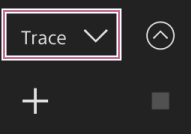
- プリセットポジション操作部の[+]ボタンを押す。
サムネイルが追加され、記録待機状態になります。
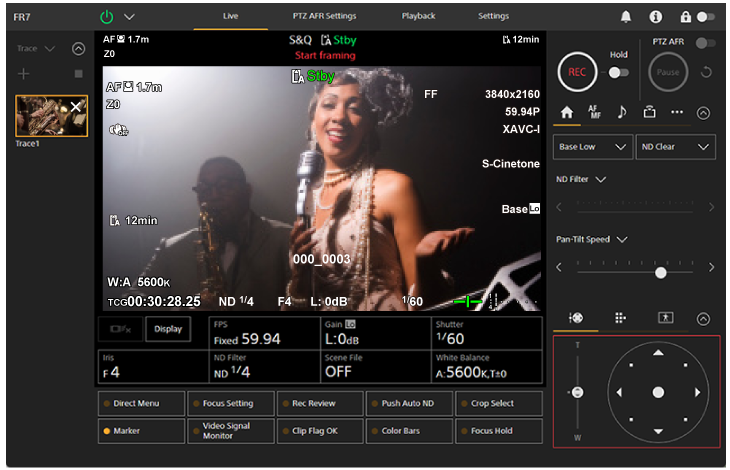
ヒント
- サムネイル上の
 (閉じる)ボタンを押すと、記録待機を解除して通常動作に戻ります。
(閉じる)ボタンを押すと、記録待機を解除して通常動作に戻ります。
- サムネイル上の
- ジョイスティックや[Zoom]スライダーでフレーミングを開始する。
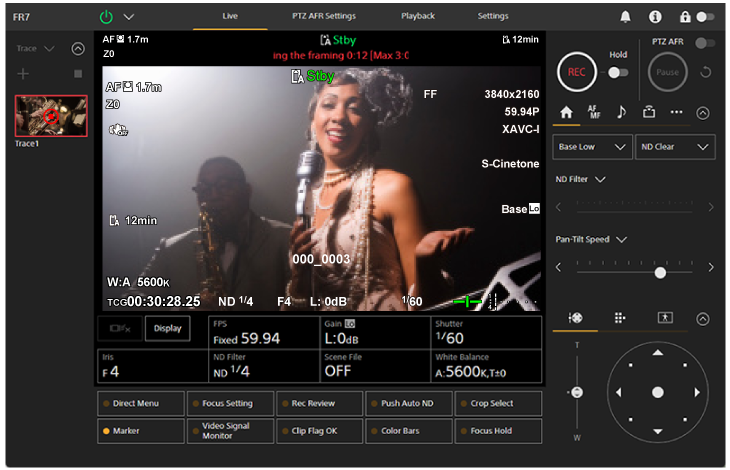
フレーミングを開始した時点から記録が始まります。
- サムネイル上の
 (記録停止)ボタンを押して記録を停止する。
(記録停止)ボタンを押して記録を停止する。
ヒント
- 記録中はカメラ映像部の上部に、残り記録時間が表示されます。
ご注意
- 天吊りモードに切り替えると、フレーミング操作の記録は削除されます。
- システム周波数を切り替えるとフレーミング操作の記録が削除されることがあります。
- レンズコントローラー接続時は、ズーム操作は記録されません。
- 1回に記録できるフレーミング操作の時間は最大で3分です。記録時間が3分に達すると記録は自動停止します。
- フレーミング操作の記録中にほかの機器からカメラを操作すると、ほかの機器から操作された内容も含めて記録されます。他社のリモートコントローラーで操作した内容の記録については、各メーカーにお問い合わせください。
- 本機能では、フォーカスや画質設定は記録されません。
- フレーミング操作の記録/再生によるパン・チルト・ズーム動作は、厳密な精度で再現されるものではありません。
- フレーミング操作を記録したあとに、Webメニューの[Pan-Tilt]メニュー >[P/T Range Limit]によるパン・チルト範囲の制限を設定しても、再生時にパン・チルト範囲の制限は適用されません。フレーミング操作とパン・チルト制限機能を併用する場合は、あらかじめパン・チルト範囲制限設定を行ってからフレーミング操作を記録してください。
- 以下の場合は、フレーミング操作の記録・再生はできません。
- RAW動画出力を選択している場合
- SDI出力端子からビデオ信号が出力されない場合
- PTZオートフレーミングがオン